
Sadržaj:
- Autor John Day [email protected].
- Public 2024-01-30 09:36.
- Zadnja promjena 2025-01-23 14:47.


Napisao Jay Amiel Ajoc
Gensan PH
facebook.com/geeameal
youtube.com/jayamielajoc
Korak 1: Nabavite potrebne datoteke
Nabavite ga ovdje
drive.google.com/open?id=0B1_HxW3KjmSFUXBp…
Korak 2: Pripreme za bljeskanje
1. Otvorite "esp8266_flasher.exe"
2. Učitajte BIN datoteku “ai-thinker-v1.1.1.bin”. Ovu vezu možete provjeriti ako želite drugu verziju:
3. Upišite odgovarajući COM port, ako ne znate što je COM port, prijeđite na Upravitelj uređaja >> Portovi (COM & LPT), trebao bi biti tamo. Ako ne, onda nešto nije u redu s vašim adapterom.
Da biste to riješili, kliknite ovdje (Tu je dio koji će vas uputiti kako ponovno instalirati upravljački program ili možete sami googlati, što god vam odgovara)
Korak 3: Uspostavite veze
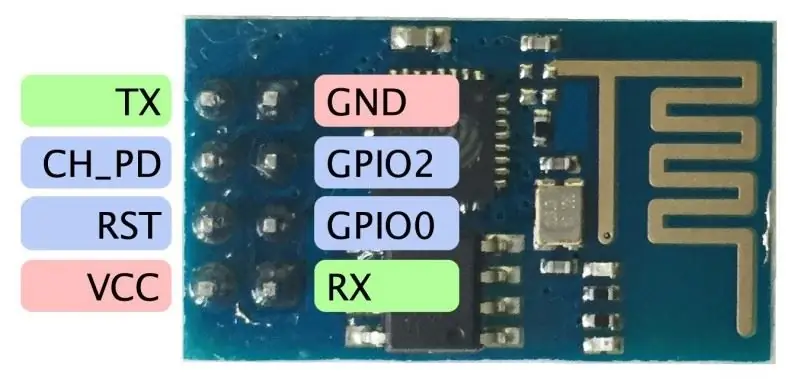
1. Napravite sljedeće veze
a. USB na TTL Tx - ESP Rx
b. USB na TTL Rx - ESP Tx
c. USB na TTL 3.3V - ESP VCC & CH_PD (ESP01 ne podnosi 5V!)
d. USB na TTL GND - ESP GND & GPIO0 (Imajte na umu ovaj pin, treba ga ukloniti prilikom kasnijeg slanja AT naredbi, za sada ga samo držite uključenim)
Zatim kliknite Preuzmi
Korak 4: Preuzimanje
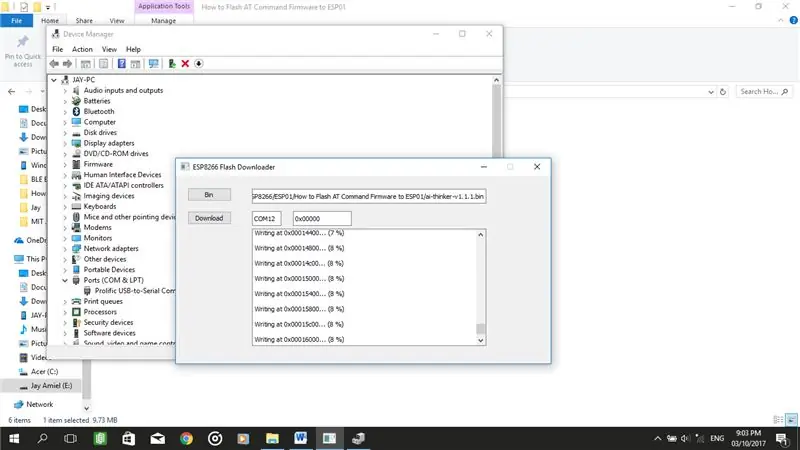
1. Trebali biste imati ovako nešto. Ako na kraju piše "nije uspjelo napustiti način rada bljeskalice", ne brinite. Treptanje je do tada već učinjeno.
Korak 5: Testiranje
1. Nakon što završite, otvorite Arduino IDE. Odaberite odgovarajući COM port u Alati >> Port
2. Prije svega ponovite veze jednostavnim isključivanjem GPIO0 (samo ovaj pin morate ukloniti)
a. USB na TTL Tx - ESP Rx
b. USB na TTL Rx - ESP Tx
c. USB na TTL 3.3V - ESP VCC & CH_PD
d. USB na TTL GND - ESP GND
3. Otvorite serijski monitor (NL & CR, 115200 baud ili ponekad pokušaj i pogreška će raditi, samo pokušajte s različitim kombinacijama)
4. Upišite “AT” (ne razlikuje velika i mala slova), zatim pritisnite Enter, trebalo bi vratiti “OK”
5. Gotovo!
Preporučeni:
Kako bljeskati ili programirati ESP8266 AT firmver pomoću ESP8266 bljeskalice i programatora, IOT Wifi modul: 6 koraka

Kako bljeskati ili programirati ESP8266 AT firmver pomoću ESP8266 Flashera i programatora, IOT Wifi modula: Opis: Ovaj modul je USB adapter /programator za ESP8266 module tipa ESP-01 ili ESP-01S. Prikladno je opremljen ženskim zaglavljem 2x4P 2,54 mm za priključivanje ESP01. Također probija sve pinove ESP-01 preko 2x4P 2,54 mm muškog h
Naredbeni redak: 7 koraka

Naredbeni redak: Prvo kliknite gumb Windows u donjem lijevom kutu zaslona. U gumb za pretraživanje sustava Windows upišite " naredbeni redak ". Za uređaje sa sustavom Windows 10 možete samo upisati " cmd ". Zatim kliknite na prvi rezultat s crnom b
Kako pokrenuti naredbeni redak na računalu koje je zaključano i ući u lozinku administratora: 3 koraka

Kako pokrenuti naredbeni redak na računalu koje je zaključano i ući u lozinku administratora: Naziv govori sve. Ova instrukcija će vam reći kako pokrenuti CMD (naredbeni redak) i promijeniti lozinku
Kako pokrenuti naredbeni redak (dovršeno): 6 koraka

Kako pokrenuti naredbeni redak (dovršeno): Znam da su instrukcije o tome kako to učiniti već postoje. Nemoj mi to reći, molim te. Imam svoje razloge za ovo. Svi instrukcijski instrumenti koje sam vidio o tome kako otvoriti naredbeni redak u osnovi vam pokazuju samo jedan način kako to učiniti. Ja
Naredbeni programi: 4 koraka

Zapovjedni programi: Zdravo instruktori-manijaci. U ovom uputstvu pokazat ću vam kako stvoriti neke programe za naredbeni redak (Windows) i ažurirati ih. Programi će se stvarati u naredbenom retku i bilježnici. To mi je prva instrukcija, oprostite na svemu što ne napišem
